S použitím uzlův DaVinciResolvezískáš mocný nástroj pro barevnégradování. Uzly umožňují všestrannou úpravu tvých klipů, která přesahuje jednoduchá barevná nastavení. V tomto tutoriálu se dozvíš, jak efektivně využívat uzly k tomu, abys provedl své barevné korekce strukturovaně a kreativně. Tak můžeš svá videa posunout na novou úroveň.
Hlavní poznatky
- Uzly fungují jako vrstvy v DaVinci Resolve a výrazně usnadňují barevné gradování.
- Existují sériové a paralelní uzly, které umožňují různé metody úprav.
- Práce s uzly ti umožňuje provádět složité maskování a úpravy, aniž by to ovlivnilo celou úpravu.
Podrobný návod
1. Seznámení s uživatelským rozhraním
Předtím, než začneš pracovat s uzly, měl bys rozumět uživatelskému rozhraní DaVinci Resolve. Časová osa je místo, kde vybíráš klipy, které chceš upravovat. Vždy můžeš vidět, který klip je právě aktivní, a na jeho základě provádět úpravy.
Různé pracovní oblasti v DaVinci Resolve zahrnují řadu nástrojů, které ti pomohou optimalizovat tvůj pracovní tok. Můžeš různé záložky zapínat a vypínat, dle svých potřeb.
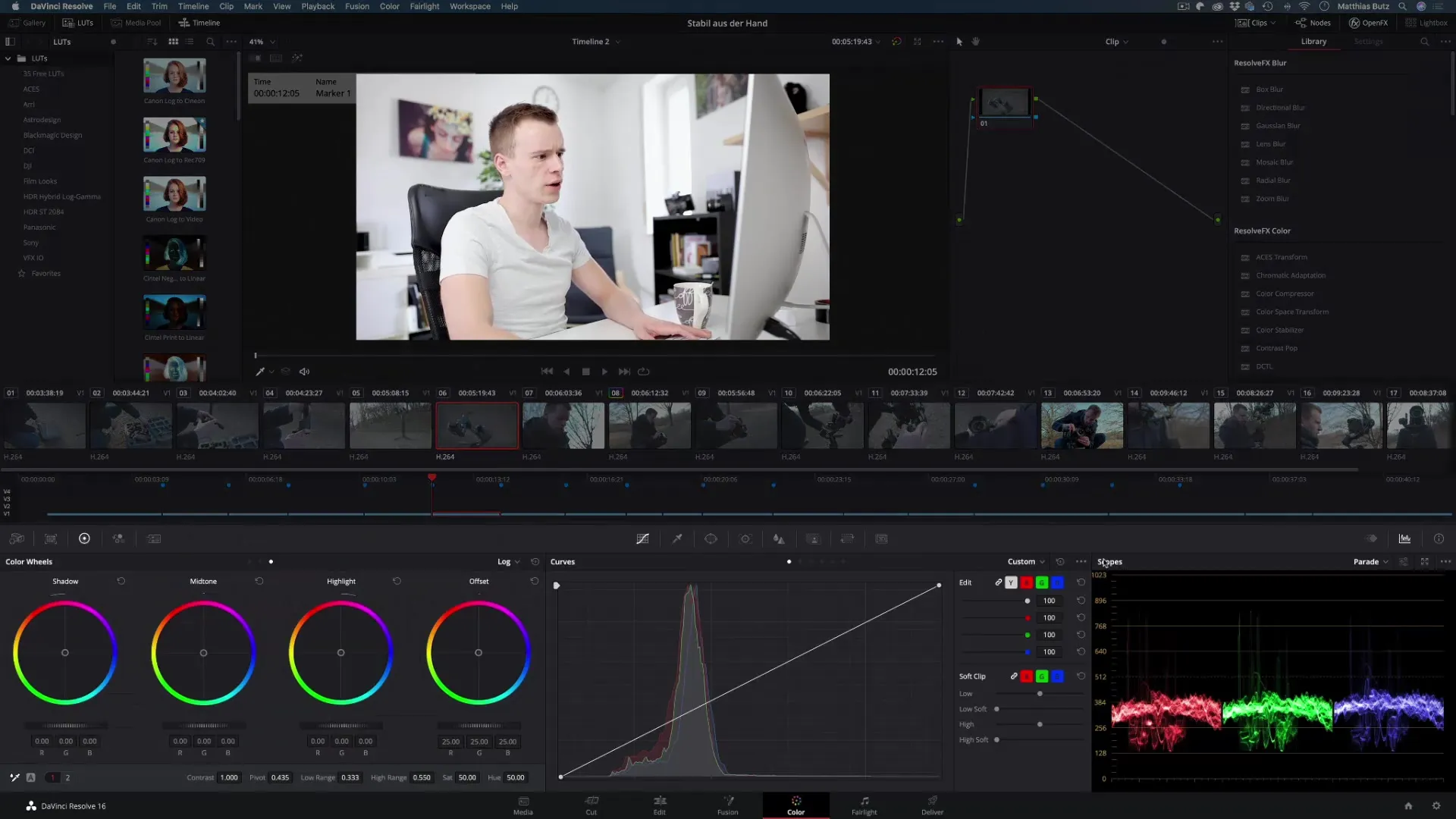
2. Úvod do uzlů
Uzly jsou základem pro barevné gradovánív DaVinci Resolve. Fungují jako vrstvy v grafickém nebo video editačním programu. S uzly můžeš provádět řadu úprav a cíleně je ovládat. Začni tím, že pravým tlačítkem myši přidáš nový uzel.
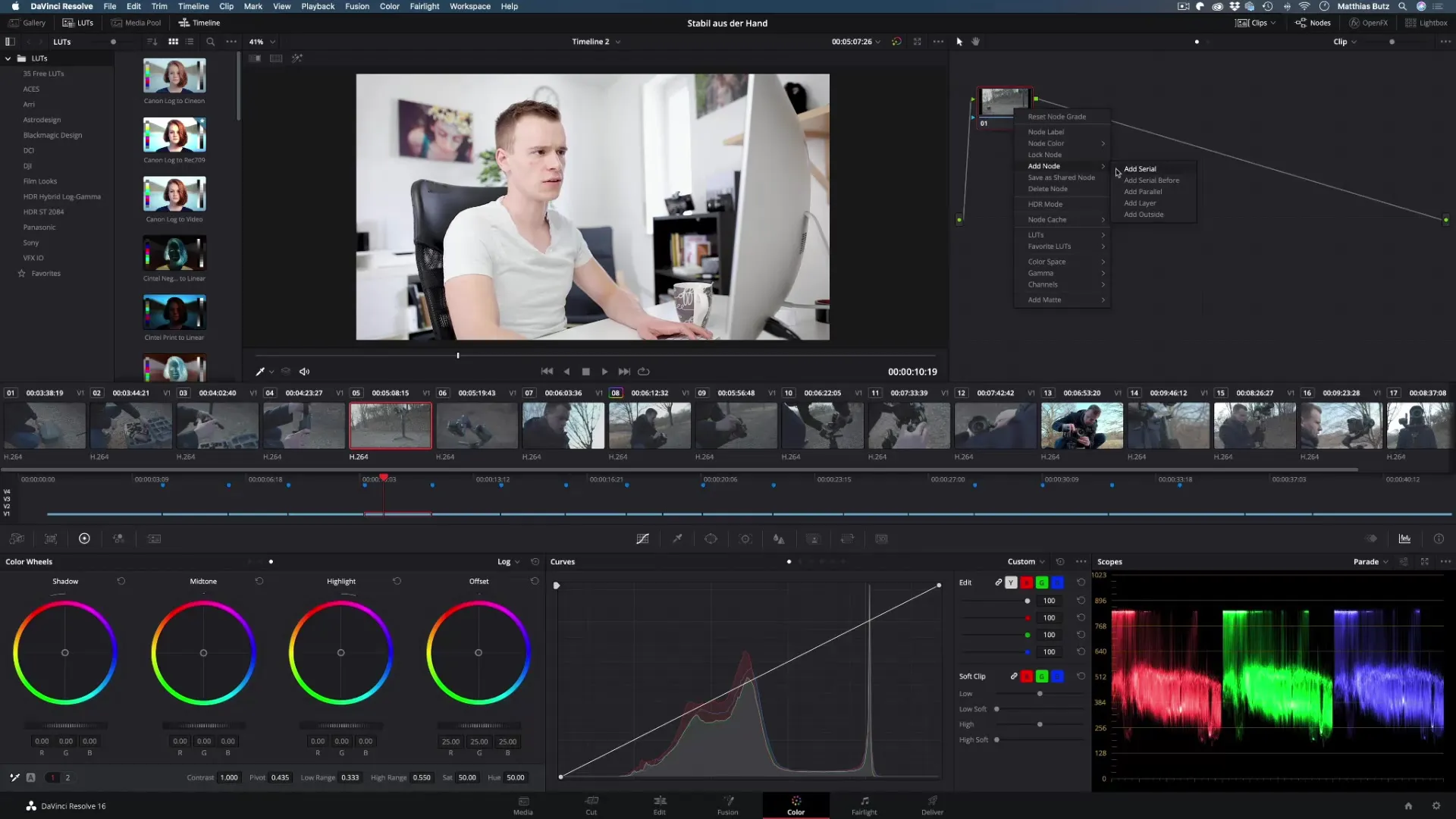
3. Použití sériových uzlů
Sériové uzly jsou uspořádány lineárně a integrují se do jednoho sledovacího procesu, kterým projde tvé video jako zpracovatelským řetězcem. Můžeš vytvořit tolik sériových uzlů, kolik potřebuješ k provedení různých úprav. Jednoduchá kombinace několika uzlů ti umožní složitý proces gradování.
4. Využití paralelních uzlů
Na rozdíl od sériových uzlů se paralelní uzly uplatňují tak, že umožňují nezávislé aplikace různých úprav. To znamená, že můžeš určité oblasti svého klipu upravovat v oddělených uzlech. Mohl bys například vytvořit masku, abys upravil pouze specifickou oblast, aniž bys ovlivnil ostatní části svého klipu.
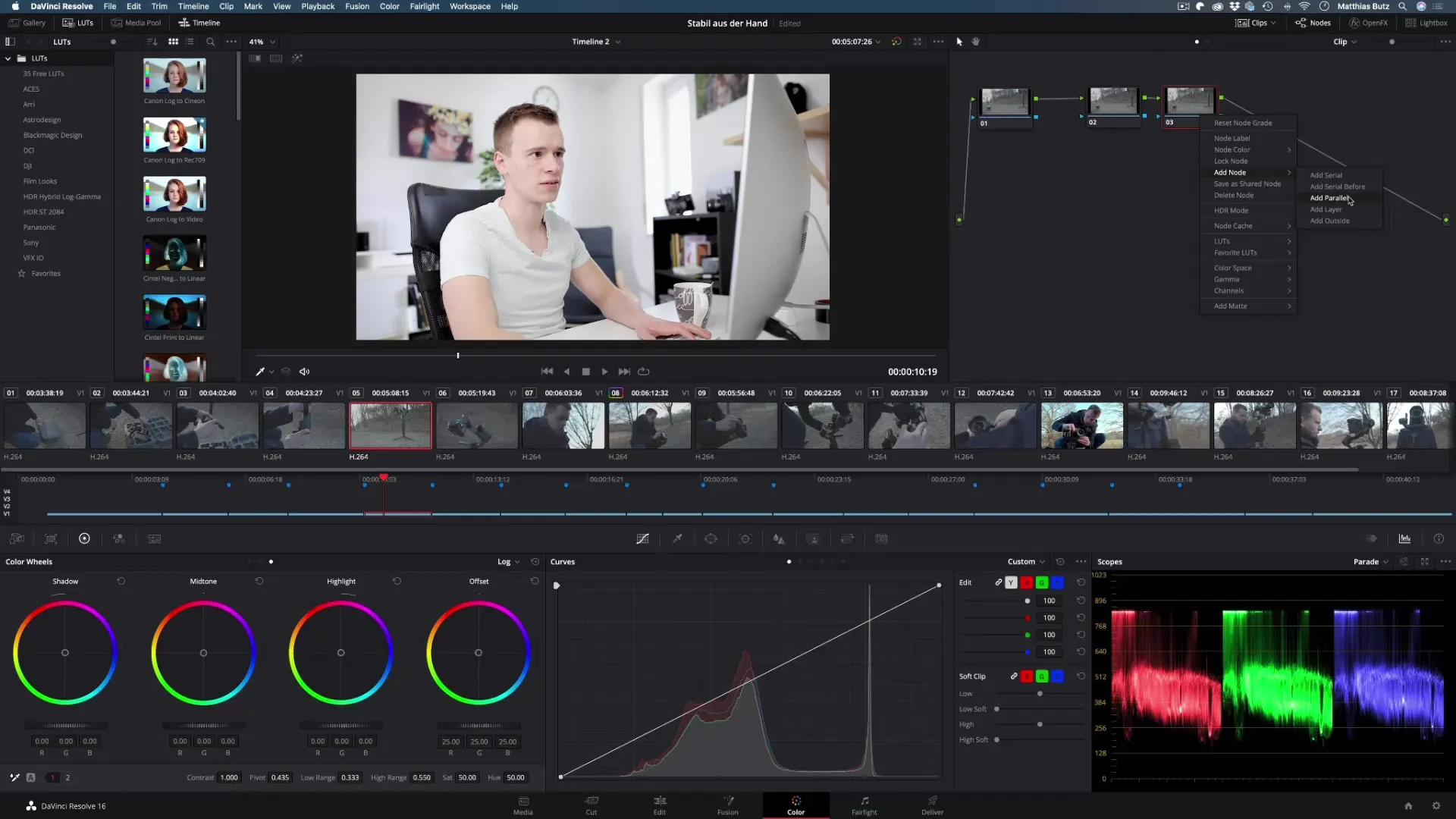
5. Masky a vícenásobné úpravy
Vytváření čistých masek je jednou ze silných stránek DaVinci Resolve. Můžeš vybrat barvu a tuto cíleně upravit, aniž by to mělo vliv na jiné části tvého obrazu. Představ si, že chceš zvýraznit barvu kousku oblečení: jednoduše vyber odpovídající barvu pomocí nástroje kapátka a zvyšuj jas pouze v této oblasti, zcela nezávisle na ostatních.
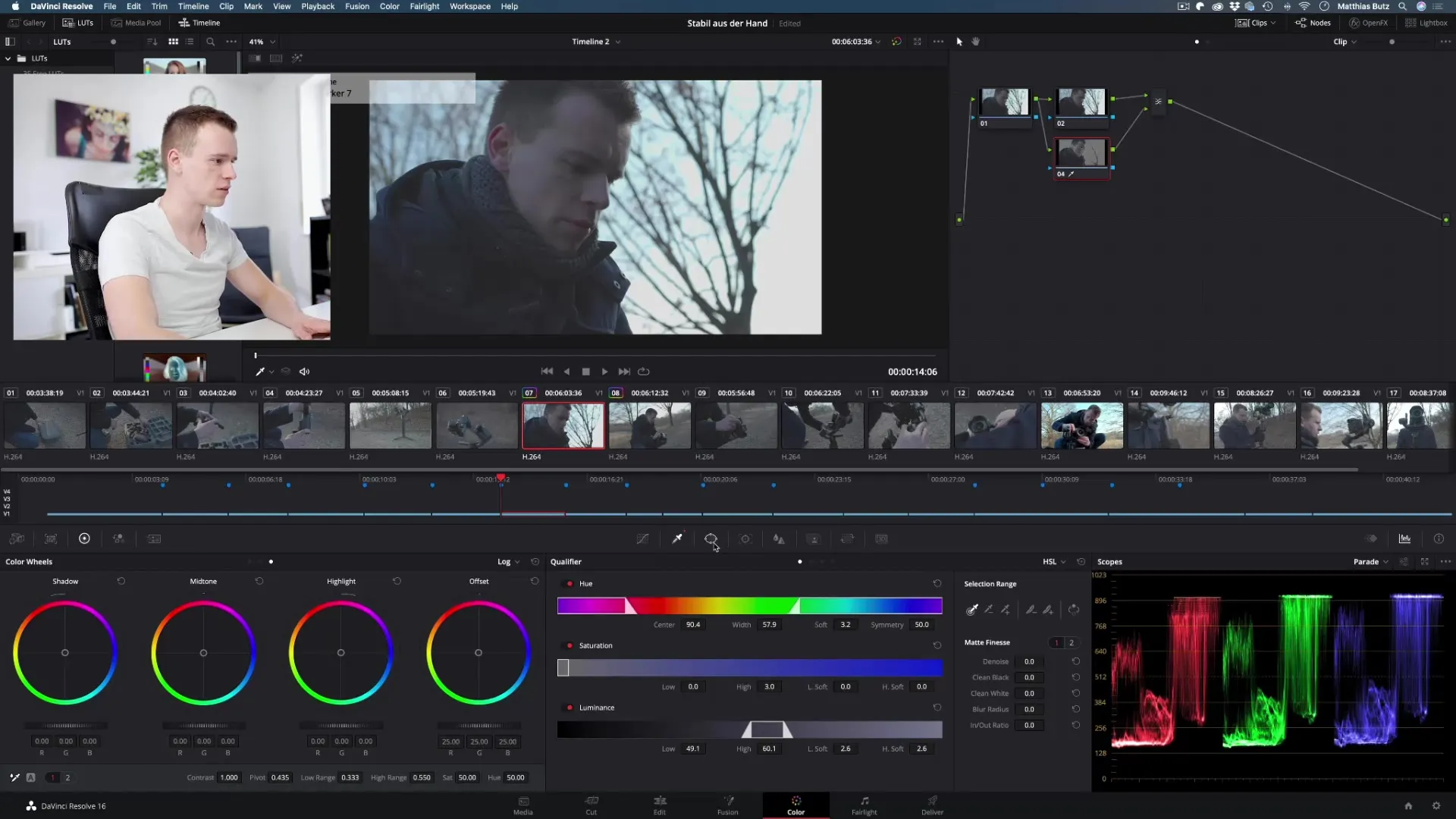
6. Sloučení úprav
Když pracuješ s více uzly, často je nutné sloučit výsledky. Můžeš to udělat přes "Layermixer". Zde můžeš dokonce sloučit více uzlů dohromady, abys dosáhl požadovaného konečného výsledku. Dbej na to, abys pečlivě kombinoval různé nastavení.
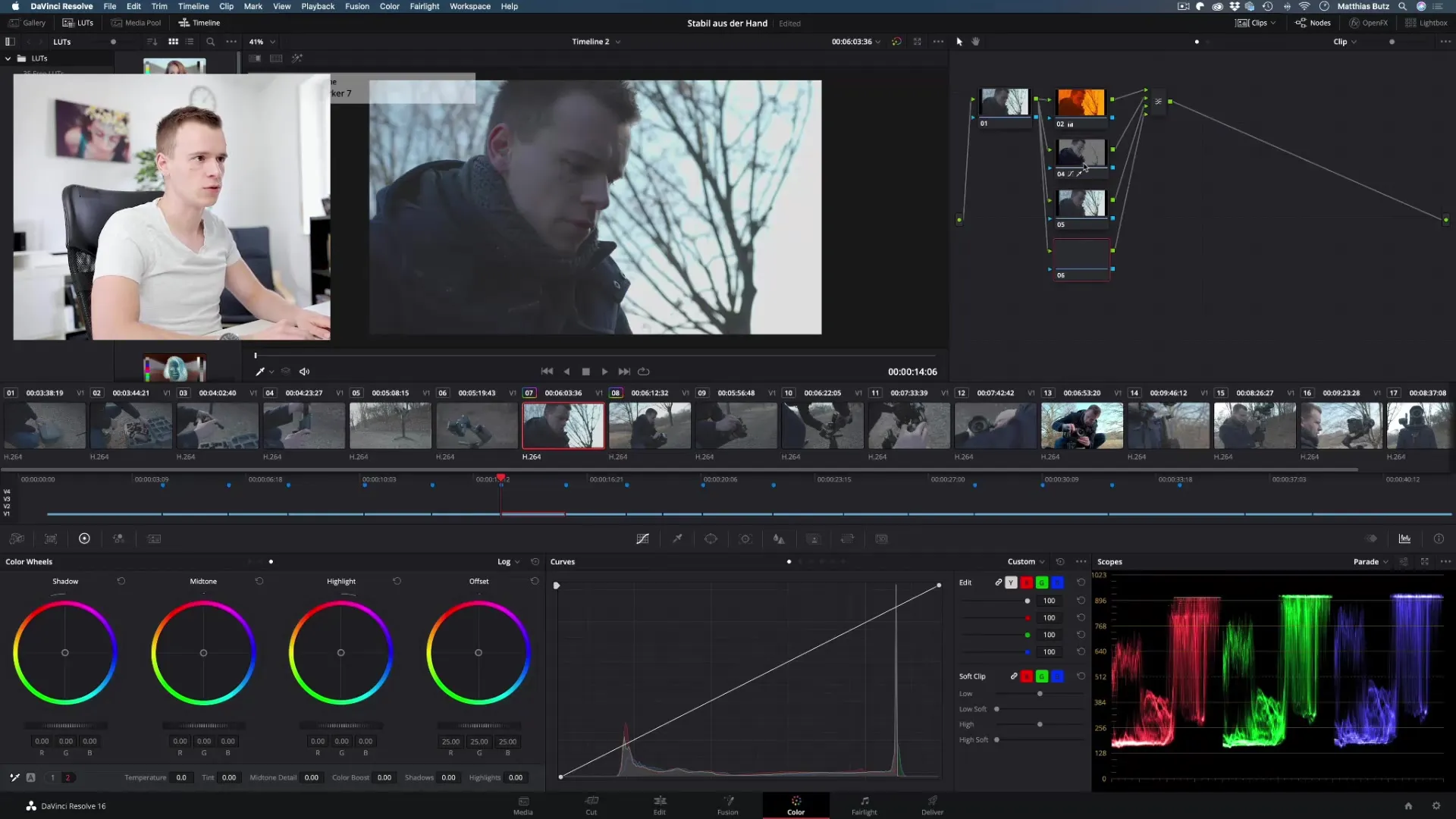
7. Barevná korekce vs. barevné gradování
Je důležité rozlišit, kdy aplikuješ barevnou korekci a kdy barevné gradování. Barevná korekce zahrnuje úpravy základních prvků, jako je jas nebo kontrast, zatímco barevné gradování zahrnuje kreativnější úpravy, které určují styl tvého videa. Rozděl svou práci do různých uzlů, abys měl jasný přehled o svém procesu.
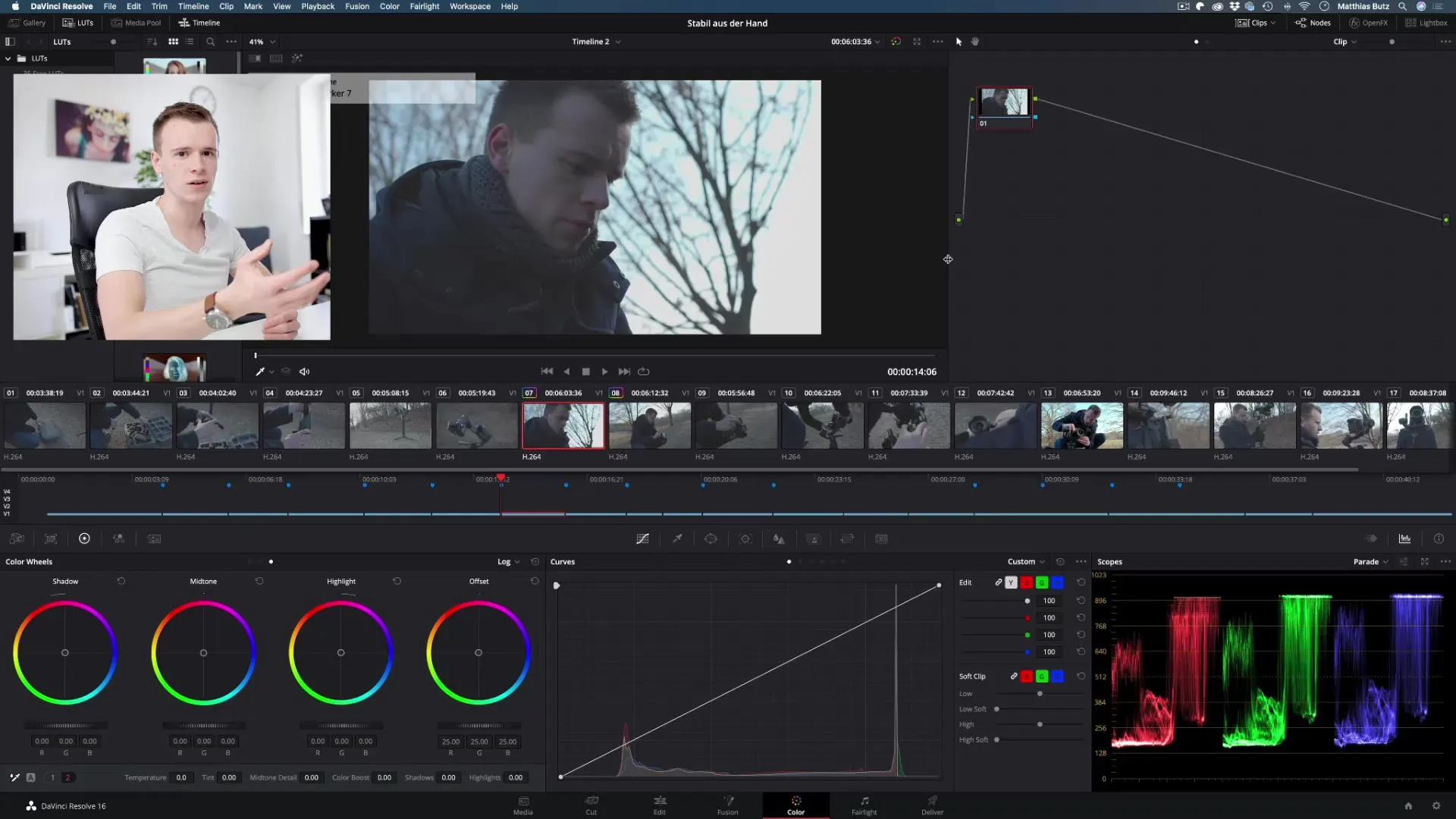
8. Optimalizace pracovního postupu
Nejefektivnější pracovní postup může být různý v závislosti na tom, co zpracováváš. Někdy stačí provést pár úprav ve dvou nebo třech uzlech. Nepřežeň to s příliš mnoha úpravami v jednom jediném uzlu. Optimálně rozděl své úkoly do různých uzlů, abys měl větší kontrolu a flexibilitu.
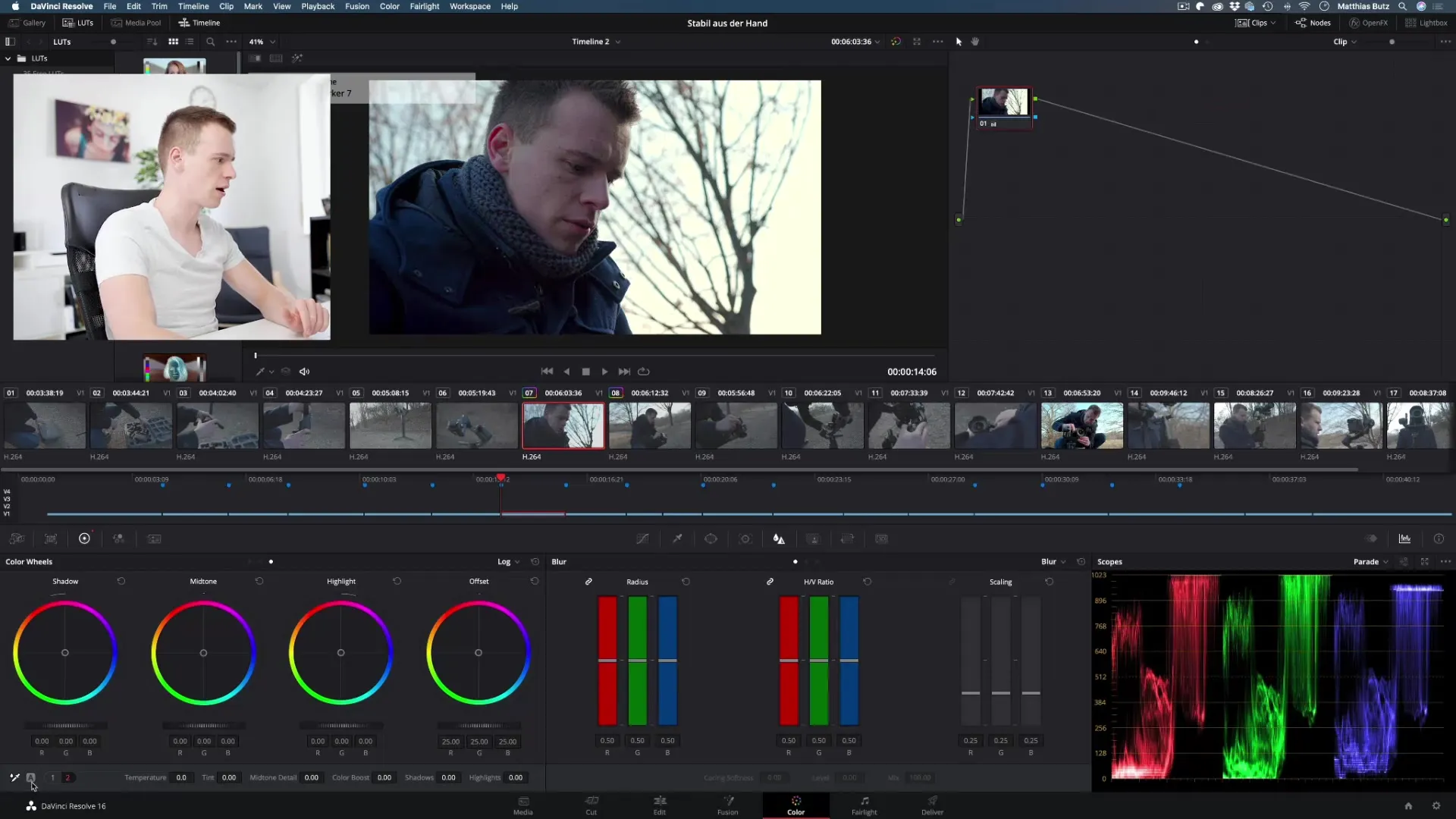
Souhrn - DaVinci Resolve: Efektivní využití uzlů v barevném gradování
Použití uzlů v DaVinci Resolve je klíčem k efektivním barevným korekcím a kreativním úpravám. Prací se sériovými a paralelními uzly a jejich kombinací s maskami vybuduješ perfektní základ pro úspěšné barevné gradování. Drž se strukturovaného přístupu a rychle uvidíš pokroky ve své video editaci.
Často kladené otázky
Jak přidám nový uzel?Pravým tlačítkem klikni v oblasti uzlů a zvol "Přidat uzel".
Jaký je rozdíl mezi sériovými a paralelními uzly?Sériové uzly jsou uspořádány lineárně, zatímco paralelní uzly působí nezávisle na sobě.
Jak mohu v DaVinci Resolve vytvořit masku?Vyber požadovanou oblast pomocí odpovídajících nástrojů a uprav barvy podle potřeby.
Kolik uzlů mohu v DaVinci Resolve vytvořit?Teoreticky neexistuje žádné omezení; můžeš vytvořit tolik uzlů, kolik potřebuješ pro svůj pracovní tok.
Proč je důležité oddělit barevnou korekci od barevného gradování?Tak si zachováš kontrolu nad úpravami a můžeš kreativnější úpravy provádět jasněji.


